
Isi
Galaxy Note 5 adalah salah satu dari banyak smartphone Samsung andalan dan dikemas penuh dengan fitur, alat, pengaturan, dan trik yang perlu diketahui setiap pengguna. Baca terus untuk mengetahui 45 tip dan trik Galaxy Note 5 untuk mendapatkan hasil maksimal dari ponsel Anda. Dengan Galaxy S7 baru yang akan segera hadir, dan diskon tersedia untuk Note 5, sekarang lebih dari sebelumnya adalah waktu yang tepat untuk membeli smartphone pembangkit tenaga listrik Samsung 5,7 inci.
Pemilik tidak perlu membaca manual yang membosankan atau menelusuri halaman pengaturan ekstensif di ponsel. Anda tidak perlu mencari cara memandu untuk melakukan hal-hal sederhana atau rumit yang ditawarkan ponsel ini. Kami akan menunjukkan kepada Anda cara mentransfer foto dari kamera DSLR, menghubungkan dan menggunakan kartu micro-SD meskipun tidak memiliki slot SD, menguasai kamera, menggunakan ponsel dengan satu tangan, menjalankan dua aplikasi di waktu yang sama dan banyak lagi.
Dengan antarmuka baru yang ramping dan berjalan di atas Android 5.1 Lollipop, versi terbaik dari Samsung TouchWiz, dan stylus yang disempurnakan, ponsel ini dapat melakukan semuanya. Di bawah ini kami akan menjelaskan cara me-reboot Galaxy Note 5 yang beku, mengambil screenshot, menguasai stylus, dan setidaknya setengah dari tip dan trik ini tersembunyi jauh di dalam pengaturan atau tidak terlihat oleh pengguna pada umumnya.

Hampir semua yang akan kami uraikan hari ini akan memungkinkan pengguna untuk menikmati smartphone ini sepenuhnya. Sebagian besar kiat dan trik ini adalah perubahan perangkat lunak gratis atau sederhana, dan tidak memerlukan pembelian atau item tambahan. Jika Anda membaca Review Galaxy Note 5 kami yang masif, Anda tahu ponsel ini dapat melakukan banyak hal dengan rapi, dan memiliki banyak fitur yang melampaui stok Android.
Sementara Galaxy Note 5 menjalankan Android 5.1 Lollipop sekarang, pembaruan besar untuk Android 6.0 Marshmallow akan tiba bulan ini. Ini akan memperkenalkan antarmuka pengguna yang ditingkatkan, lebih banyak fitur, meningkatkan masa pakai baterai, dan banyak lagi. Di bawah ini adalah apa yang dapat diharapkan oleh pemilik atau calon pembeli.
Lupakan membaca manual atau bertanya di internet, semua yang perlu Anda ketahui tentang Samsung Galaxy Note 5 yang mengesankan dapat ditemukan di sini, dan kami akan menambahkan lebih banyak setelah Marshmallow hadir. Ayo mulai.
45 Tip & Trik Samsung Galaxy Note 5
Kami akan mulai dengan beberapa hal mendasar untuk mereka yang baru mengenal jajaran Galaxy Note atau baru di Android, kemudian berkembang menjadi beberapa opsi yang lebih canggih dengan pengaturan, kontrol kamera, menyiapkan sidik jari untuk keamanan, mentransfer foto , dan melakukan segala macam hal yang rapi dengan ponsel cerdas yang kuat ini yang dilengkapi dengan prosesor 8-inti dan RAM sebanyak kebanyakan laptop. Note 5 dapat melakukan semuanya, dan berikut ini cara melakukannya.
Ambil Screenshot
Menyimpan tangkapan layar sangat mudah di smartphone Samsung. Yang perlu Anda lakukan hanyalah cukup tekan dan tahan kedua tombol power + tombol home secara bersamaan. Tekan sebentar dan tahan kedua tombol dan lepaskan, dan Anda akan melihat dan mendengar tangkapan layar. Itu dia. Ponsel menyimpan apa pun yang sedang ditampilkan, dan dapat diakses dari galeri atau di bilah tarik-turun pemberitahuan. Dari sini pengguna dapat membagikannya, masuk ke mode edit dan memangkas apa saja, dan membagikannya dengan mudah kepada siapa pun yang mereka suka.
Ada juga metode kedua yang lebih mudah, meskipun saya lebih sering menggunakan metode asli. Samsung memiliki gerakan rapi dengan Galaxy Note 5 dan ini juga berfungsi. Sapuan cepat dari tepi tangan Anda di seluruh layar juga akan menangkap tangkapan layar. Anda mungkin melakukan ini secara tidak sengaja dan tidak tahu apa yang Anda lakukan, tetapi sebenarnya itu hanya sebuah fitur. Lihat gambar di bawah untuk mengetahui apa yang kami maksud.
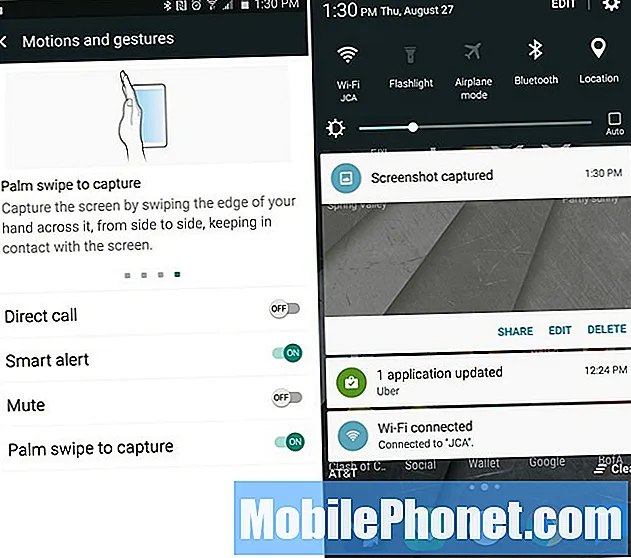
Pemilik dapat menuju ke pengaturan> perangkat> kontrol gerakan dan memastikan gerakan "Menggesek telapak tangan" diaktifkan. Setelah Anda selesai melakukannya, cukup gesek tepi tangan Anda di depan layar dan itu akan mengambil tangkapan layar. Semudah itu dan selesai. Saya hanya tetap menggunakan kombinasi tombol power dan home sendiri.
Fitur Scrolling Screenshot
Yang baru di Galaxy Note 5 adalah fitur screenshot bergulir yang memungkinkan pengguna menangkap tidak hanya apa yang ada di layar, tetapi juga seluruh halaman. Seperti di seluruh situs web, email panjang yang melampaui layar tangkapan layar biasa, atau seluruh utas pesan teks. Ini membutuhkan stylus S-Pen, tetapi sangat mudah dilakukan.
Tarik keluar stylus S-Pen dan ketuk opsi hijau "Tulis Layar". Ini akan langsung mengambil tangkapan layar dari apa pun yang ada di layar. Kemudian mode edit akan muncul dengan opsi di bagian atas dan bawah tampilan seperti yang ditunjukkan di bawah ini dan disorot dengan warna merah.
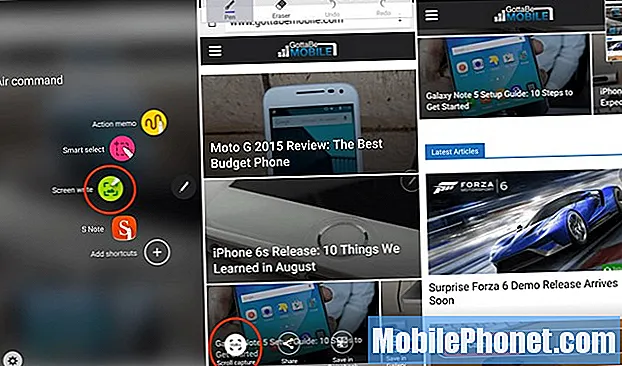
Ketuk opsi kiri bawah berjudul "Scroll Capture" dan itu akan menggulir ke bawah dan mengambil tangkapan layar lain. Pengguna kemudian akan mendapatkan opsi untuk "Tangkap Lebih Banyak" untuk terus mengambil tangkapan layar dari seluruh email atau situs web, atau tekan selesai. Pemilik dapat menge-tap foto berulang kali dan mengambil screenshot berukuran besar, lalu membagikannya atau melakukannya sesuka mereka. Ini adalah cara terbaik untuk menyimpan seluruh percakapan teks tanpa mengambil 15 tangkapan layar, namun Anda sekarang akan memiliki satu gambar besar.
Buat Catatan dengan Layar Mati (dan terkunci)
Salah satu fitur baru favorit kami dari Note 5 adalah kemampuan untuk membuat catatan cepat saat layar benar-benar mati atau bahkan tidak terkunci.
Cukup klik dan cabut stylus saat telepon dimatikan. Mode daya rendah menyala dan memungkinkan untuk catatan cepat, menyimpan alamat email, menuliskan nomor telepon dan banyak lagi. Kemudian Anda dapat menyimpannya dengan mengetuk tombol simpan di bagian atas. Atau cukup geser kembali S-Pen dan menyimpannya secara otomatis. Ini membuat penggunaan S-Pen lebih cepat, lebih mudah, dan bermanfaat.
Tambahkan itu ke opsi hover baru yang dapat disesuaikan, desain terintegrasi dan fitur screen capture scrolling, dan pemilik akan menemukan diri mereka menggunakan S-Pen lebih dari yang mereka harapkan. Saya tidak pernah dijual dengan stylus, tapi sekarang gunakan setiap 2-3 hari sekali dengan Note 5.
Keamanan Lebih Baik dengan Sidik Jari
Galaxy Note 4 memiliki pemindai sidik jari berbasis swipe yang tidak bekerja dengan baik. Note 5 memiliki pemindai sidik jari yang sangat baik yang terpasang di tombol beranda untuk membuka kunci perangkat, keamanan yang lebih baik, pembayaran seluler yang mudah dengan Samsung atau Android Pay, dan Anda bahkan dapat masuk ke situs web menggunakan sidik jari. Saya masuk ke aplikasi bank saya dengan ketukan sidik jari saya.

Instruksi
- Langkah 1: Buka aplikasi Pengaturan dan ketuk "Layar kunci dan keamanan" di bawah kolom Pribadi.
- Langkah 2: Pilih opsi "Sidik Jari", yang terletak di tengah layar.
- LANGKAH 3: Pengguna akan diminta untuk memindai sidik jari dan mengaktifkan metode layar kunci ini. Mereka yang sudah memiliki sidik jari terdaftar perlu memilih "+ Tambahkan sidik jari" dan mengikuti petunjuk di layar.
Berikut adalah video langsung yang menunjukkan kepada pengguna cara mengatur, mengaktifkan, dan menambahkan sidik jari tambahan untuk keamanan di Galaxy Note 5.
Hanya itu saja. Anda sekarang memiliki beberapa keamanan terbaik di ponsel cerdas. Salah satu yang mudah disiapkan, tidak merepotkan untuk digunakan, dan salah satu nilai jual terbesar Note 5. Namun, ini menjadi lebih baik.
Kunci Cerdas
Kunci pintar adalah fitur di dalam Android 5.1 Lollipop yang pada dasarnya mematikan ukuran keamanan layar kunci sidik jari, kata sandi, atau pin. Sekarang mengapa Anda ingin melakukan ini? Jika Anda di rumah, Anda tidak membutuhkan keamanan. Hal yang sama berlaku untuk saat mengemudi, atau jika Anda tahu telepon itu pada orang Anda. Smart Lock menggunakan lokasi Anda untuk mengetahui bahwa Anda di rumah, dan menonaktifkan keamanan layar kunci sidik jari, atau metode apa pun yang Anda pilih.
Buka Pengaturan> Layar kunci & keamanan> Pengaturan kunci aman> Smart Lock
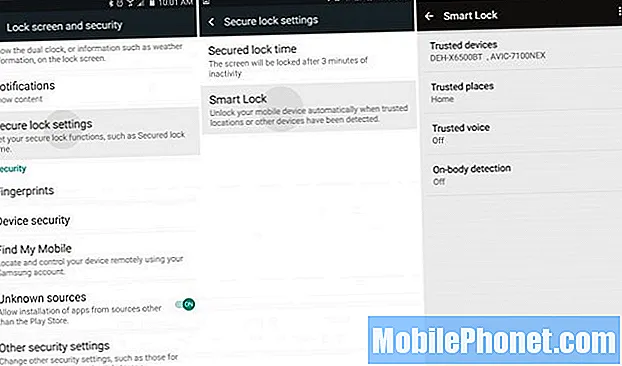
Dari sini cukup setel alamat rumah Anda sebagai tempat tepercaya, atau perangkat bluetooth tepercaya seperti stereo mobil Anda, jam tangan pintar Android Wear, atau perangkat bluetooth lainnya. Ini akan memungkinkan pengguna untuk menikmati ponsel dan tidak perlu memasukkan kata sandi, pin, atau sidik jari untuk membuka kunci ponsel. Begitu Anda memutuskan sambungan dari perangkat, atau meninggalkan rumah, ukuran keamanan layar kunci diaktifkan kembali. Ini sangat nyaman dan saya menyukainya.
Sesuaikan Pengaturan Cepat
Tweak perangkat lunak berguna lainnya dari Samsung disebut Pengaturan Cepat. Panel atau kolom pertama di menu pengaturan adalah daftar "Pengaturan Cepat" atau pengaturan dan opsi yang paling dibutuhkan pengguna. Ini dapat disesuaikan, dan hanya perlu satu menit untuk menyiapkan.
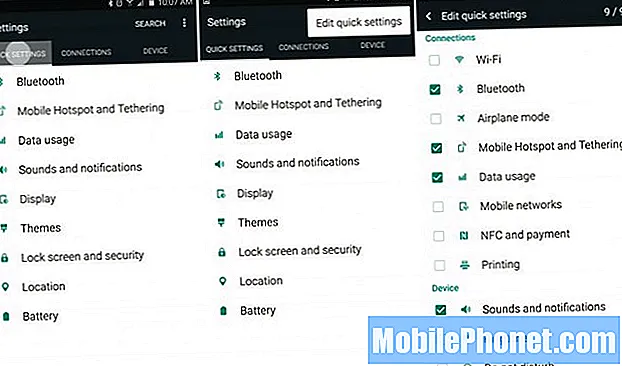
Tarik bilah notifikasi ke bawah dan tekan tombol setelan berbentuk roda gigi, dan Anda akan langsung melihat Setelan Cepat. Tap tiga titik di dekat kanan atas dan pilih "Edit Quick Settings". Dari sini, Anda dapat memilih kotak untuk sembilan dari setelan yang paling sering Anda gunakan.
Ubah Tampilan & Nuansa (Tema)
Samsung membuat beberapa ponsel terbaik, tetapi tidak semua orang menyukai perangkat lunak mereka. Untungnya kami dapat mengubah seluruh tampilan dan nuansa menu pengaturan, ikon, warna opsi atau kontrol dan banyak lagi berkat aplikasi dan opsi baru dalam pengaturan yang disebut Tema.

Cukup temukan aplikasi "Tema". Di sini Anda dapat memilih dari beragam tema khusus. Lihat bilah notifikasi dan menu setelan (dan ikon) saya karena semuanya berbeda.
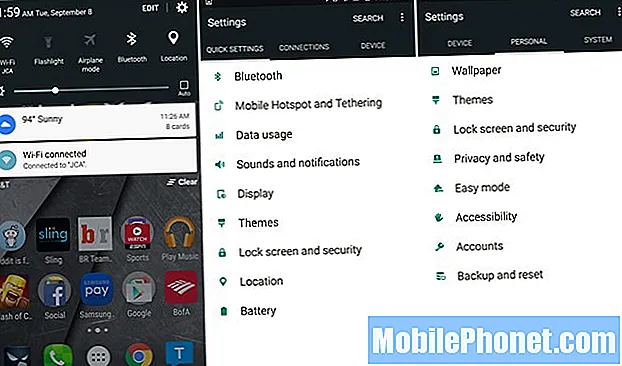
Saya telah memasang stok tema "Material" Android 5.1 Lollipop dari Toko Tema untuk membuat semuanya sederhana dan lebih cantik, dan kami menyarankan orang lain mengunjungi toko tema untuk mencoba lebih dari 100 tema yang tersedia. Anda akan senang telah melakukannya.
Matikan LED Pemberitahuan
Beberapa pengguna telah melaporkan masalah di mana lampu notifikasi Note 5 berkedip sepanjang waktu tanpa alasan, atau pemilik hanya ingin mematikannya. Untungnya ini adalah opsi dalam pengaturan yang hanya membutuhkan beberapa saat, jadi mari kita mulai.
Pengguna akan memulai dengan menuju ke pengaturan dengan memilih tombol pengaturan berbentuk roda gigi di bilah tarik-turun pemberitahuan, atau navigasi ke aplikasi pengaturan di baki aplikasi. Setelah Anda dalam pengaturan kepala pilih kolom atas berlabel "Perangkat" lalu "Suara & pemberitahuan" dan gulir ke bawah.
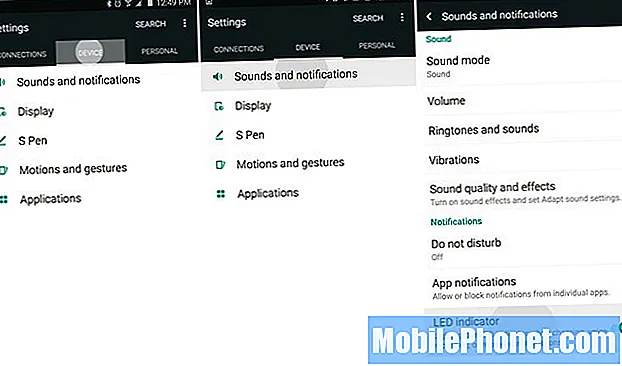
Di bagian bawah Pengaturan> Perangkat> Suara & pemberitahuan kami ingin mematikan opsi terakhir yang disebut "indikator LED". Cukup ketuk sakelar untuk mematikannya. Setelah selesai, lampu LED pada Galaxy Note 5 tidak lagi berkedip untuk notifikasi.
Satu-satunya masalah di sini adalah ini juga mematikan LED saat mengisi daya. Tidak ada cara untuk mematikan LED notifikasi, tetapi LED pengisian daya menyala. Jadi pilihlah apa yang cocok untuk Anda.
Pengisian Cepat
Note 5 memiliki fitur yang disebut Adaptive Fast Charging. Ini juga disebut Quick Charge, atau Turbo Charging. Intinya akan berubah dari 0-50% dalam waktu kurang dari 30 menit, dan terisi penuh hingga 100% hanya dalam 90 menit. Perangkat yang lebih lama seperti Note 3 membutuhkan waktu hampir tiga jam, jadi ini adalah fitur yang hebat.
Ini pada dasarnya adalah teknologi yang sama dengan Pengisian Cepat Qualcomm yang ditunjukkan pada video di bawah ini. Pemilik harus menggunakan pengisi daya yang disertakan dalam kotak, atau dari tautan di atas, untuk mendapatkan pengisian cepat.
Jika Anda menggunakan pengisi daya atau steker dinding lama dari perangkat yang berbeda, ponsel cerdas yang lebih lama, pengisian daya tidak akan secepat itu, dan dapat memakan waktu lebih dari dua jam untuk mengisi daya hingga penuh. Gunakan pengisian cepat, dan tidak perlu mengkhawatirkan masa pakai baterai.
Pengisian Nirkabel
Galaxy Note 5 mendukung pengisian nirkabel, dan merupakan salah satu perangkat pertama yang mendukung Pengisian Nirkabel Cepat. Cukup beli salah satu pengisi daya nirkabel yang tersedia (Note 5 berfungsi dengan kedua standar, karena ada dua jenis teknologi berbeda yang tersedia). Namun, membeli pengisi daya Fast Wireless dari situs web Samsung adalah pilihan terbaik Anda.
Setelah Anda memiliki bantalan pengisi daya nirkabel, cukup jatuhkan Note 5, dan itu mengisi daya tanpa mencolokkan apa pun.
Pengisian Nirkabel Cepat mengisi penuh telepon dalam 120 menit, yang lebih cepat daripada metode kabel yang lebih lama, tetapi tidak secepat pengisi daya dinding pengisian cepat baru yang disebutkan di atas. Bulan lalu Samsung merilis halaman pre-order untuk Samsung Fast Wireless Charging Pad, dan akan dijual seharga $ 69,99 saat dirilis dalam waktu dekat.
Lanjutkan ke Halaman Berikutnya ->
Halaman: 1 2 3 4

